Como alterar o nome de usuário e o nome de exibição do Twitch

Quer dar um novo começo ao seu perfil do Twitch? Veja como alterar o nome de usuário e o nome de exibição do Twitch com facilidade.
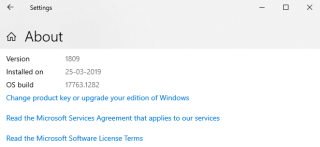
Adoraríamos assistir a filmes, jogar e executar aplicativos em alta resolução, não é? Quem não gostaria? E o Windows 10 nos dá esse tipo de vantagem. Não apenas o Windows 10, mas todas as outras telas que você pode conectar ao Windows 10 - podem ser outra tela de TV, outra tela de monitor ou qualquer outra coisa. Mas pode não ser tão simples quanto parece. Você terá que verificar certas especificações e ajustar algumas configurações para ativar o HDR no Windows 10?
E, vamos facilitar tudo para você a esse respeito. Mas as primeiras coisas primeiro -
O que é HDR em primeiro lugar?
HDR é a abreviatura de High Dynamic Range. Ao habilitar o HDR no Windows 10, você obterá gráficos mais vibrantes, mais brilhantes e com cores melhores para seus jogos, aplicativos e filmes. Você pode estender a funcionalidade para outras telas e habilitar as configurações de HDR em todas as telas do Windows 10, como monitores externos, tela de laptop e TV.
E embora a configuração em si seja bastante simples, seu PC deve ser compatível e suportar HDR. Portanto, antes de nos aprofundarmos em como você ativa o HDR no Windows 10, vamos dar uma olhada em alguns pré-requisitos -
|
Pré-requisitos (requisitos) para monitores existentes integrados e quaisquer monitores externos |
||
| Display Existente | Se você estiver conectando um monitor externo | Pontos comuns para monitores existentes e externos |
|
- Windows 10 rodando pelo menos a versão 1803 (procure a atualização de abril de 2018) ou melhor se você puder colocar em mãos a atualização mais recente, que será a melhor coisa - Atualize seu driver gráfico. Você pode ler um guia detalhado aqui ou executar um software de atualização de driver, como o Advanced Driver Updater, que encontrará automaticamente o driver gráfico correto de acordo com as especificações do seu PC e o atualizará. - Os requisitos mínimos de resolução são 1920 X 1080 pixels, termos mais comuns, é conhecido como 1080p - O brilho mínimo necessário é de 300 nits - Processador Windows que pode decodificar facilmente vídeos de 10 bits. O melhor exemplo é Intel i7 ou superior. |
- Vá para uma porta de vídeo 1.4 - HDMI 2.0 - Conexões USB - C |
- Placa de vídeo com capacidade de decodificação de 10 bits e suporte para PlayReady 3.0 (por exemplo, Nvidia GeForce 1000, AMD Radeon RX 400 series, etc.) |
Leia também: Veja como você pode configurar vários monitores em um PC com Windows 10
Para verificar tudo sobre o seu display embutido existente, veja como você pode obter tudo em um piscar de olhos. Sim! Em suma, vamos verificar as informações dos dispositivos -
Verifique se no seu laptop ou PC você consegue ligar o Windows HDR
Configurações> Sistema> Tela
Nota: Você pode ter que escolher o monitor compatível com HDR sob o cabeçalho Reorganizar seus monitores no caso de você ter vários monitores
| O que são aplicativos WCG?
WCG significa ampla gama de cores. Esses são os aplicativos que mostram gráficos e cores mais detalhados, em oposição aos aplicativos SDR (alcance dinâmico padrão). |
Etapas para ativar as configurações de HDR no Windows
- Você pode até alternar o vídeo Stream HDR para a direita se desejar assistir seus vídeos em alta resolução. Por exemplo, no caso de binging em filmes Netflix.
- Ajuste o brilho da aparência do conteúdo SDR
Dicas adicionais para telas externas
- Encontre recursos de HDR na tela do dispositivo que você conectou. Por exemplo, em alguns monitores de TV, o sinal HDR é detectado por padrão, enquanto em alguns monitores de TV, pode ser necessário ajustar as configurações que permitem alterar os recursos de cor HDR.
- Escolha a porta HDMI certa. Por exemplo, se o seu PC estiver conectado a HDMI 2, pode ser necessário acessar as configurações de entrada da TV e escolher HDMI 2, que deve ser rotulado como PC
Como as etapas acima funcionaram para você
Esperamos que, depois de ativar as configurações de HDR no Windows 10, você possa facilmente ver os filmes desejados, jogar e executar outros aplicativos com mais detalhes. E não apenas na tela do seu laptop ou PC, mas mesmo se você estiver conectado a outras telas também. Até então, você pode verificar os blogs do Systweak para obter mais informações sobre solução de problemas e outras coisas relacionadas à tecnologia. Siga-nos nas redes sociais - Facebook e YouTube . Em caso de dúvidas ou sugestões, por favor, deixe-nos saber na seção de comentários abaixo.
Quer dar um novo começo ao seu perfil do Twitch? Veja como alterar o nome de usuário e o nome de exibição do Twitch com facilidade.
Descubra como alterar o plano de fundo no Microsoft Teams para tornar suas videoconferências mais envolventes e personalizadas.
Não consigo acessar o ChatGPT devido a problemas de login? Aqui estão todos os motivos pelos quais isso acontece, juntamente com 8 maneiras de consertar o login do ChatGPT que não funciona.
Você experimenta picos altos de ping e latência no Valorant? Confira nosso guia e descubra como corrigir problemas de ping alto e atraso no Valorant.
Deseja manter seu aplicativo do YouTube bloqueado e evitar olhares curiosos? Leia isto para saber como colocar uma senha no aplicativo do YouTube.
Descubra como bloquear e desbloquear contatos no Microsoft Teams e explore alternativas para um ambiente de trabalho mais limpo.
Você pode facilmente impedir que alguém entre em contato com você no Messenger. Leia nosso guia dedicado para saber mais sobre as implicações de restringir qualquer contato no Facebook.
Aprenda como cortar sua imagem em formatos incríveis no Canva, incluindo círculo, coração e muito mais. Veja o passo a passo para mobile e desktop.
Obtendo o erro “Ação bloqueada no Instagram”? Consulte este guia passo a passo para remover esta ação foi bloqueada no Instagram usando alguns truques simples!
Descubra como verificar quem viu seus vídeos no Facebook Live e explore as métricas de desempenho com dicas valiosas e atualizadas.








